หากใครที่ชอบวาดภาพหรือสร้างงานที่มีความสมมาตรเท่ากันทุกส่วน เช่น ด้านซ้าย ด้านขวาต้องเท่ากันหรือเหมือนกัน ใน Procreate ก็มีวิธีตั้งค่าง่ายๆ เช่นกัน ทำให้ผลการวาดที่ออกมาในอยู่ในรูปแบบของการสะท้อนอีกด้านออกมา ไปชมวิธีการตั้งค่ากันได้เลย
การใช้งานเส้นกริดแบบ Symmetry เพื่อวาดภาพแบบกระจกสะท้อนใน Procreate
ขั้นตอนแรกให้เข้าไปเปิดใช้งานกันก่อนโดยให้ไปที่รูปฟันเฟืองซ้ายบน >> Canvas ให้แตะเปิดการใช้งาน Drawing Guide และแตะ Edit Drawing Guide
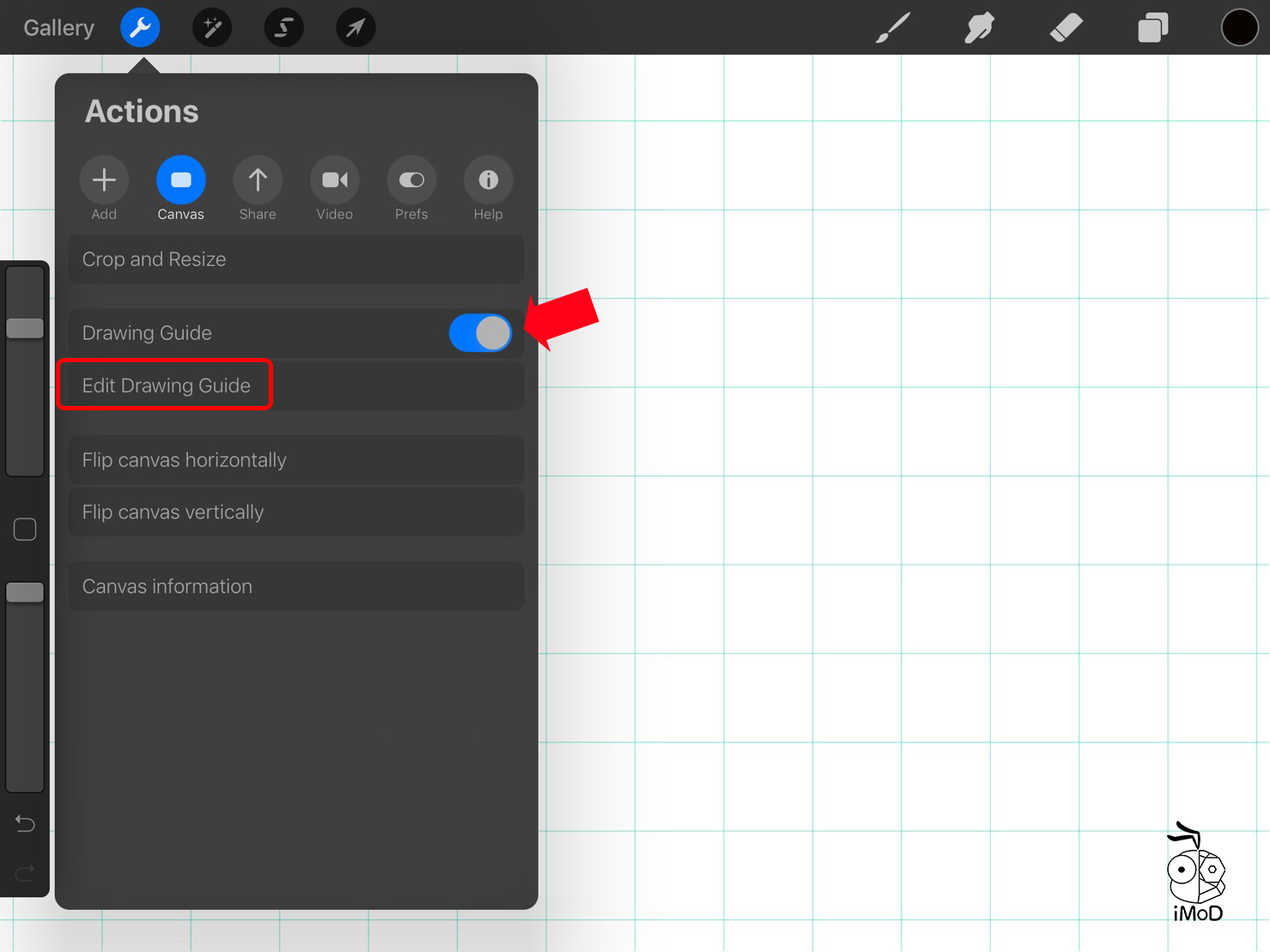
เราจะใช้โหมดการใช้งานแบบ Symmetry คือการใช้งานแบบสมมาตรนั่นเอง มาดูกันว่าสามารถเลือกการตั้งค่าแบบใดได้บ้าง
Vertical – เป็นการใช้งานสะท้อนแบบแกนสมมาตรซ้ายขวา
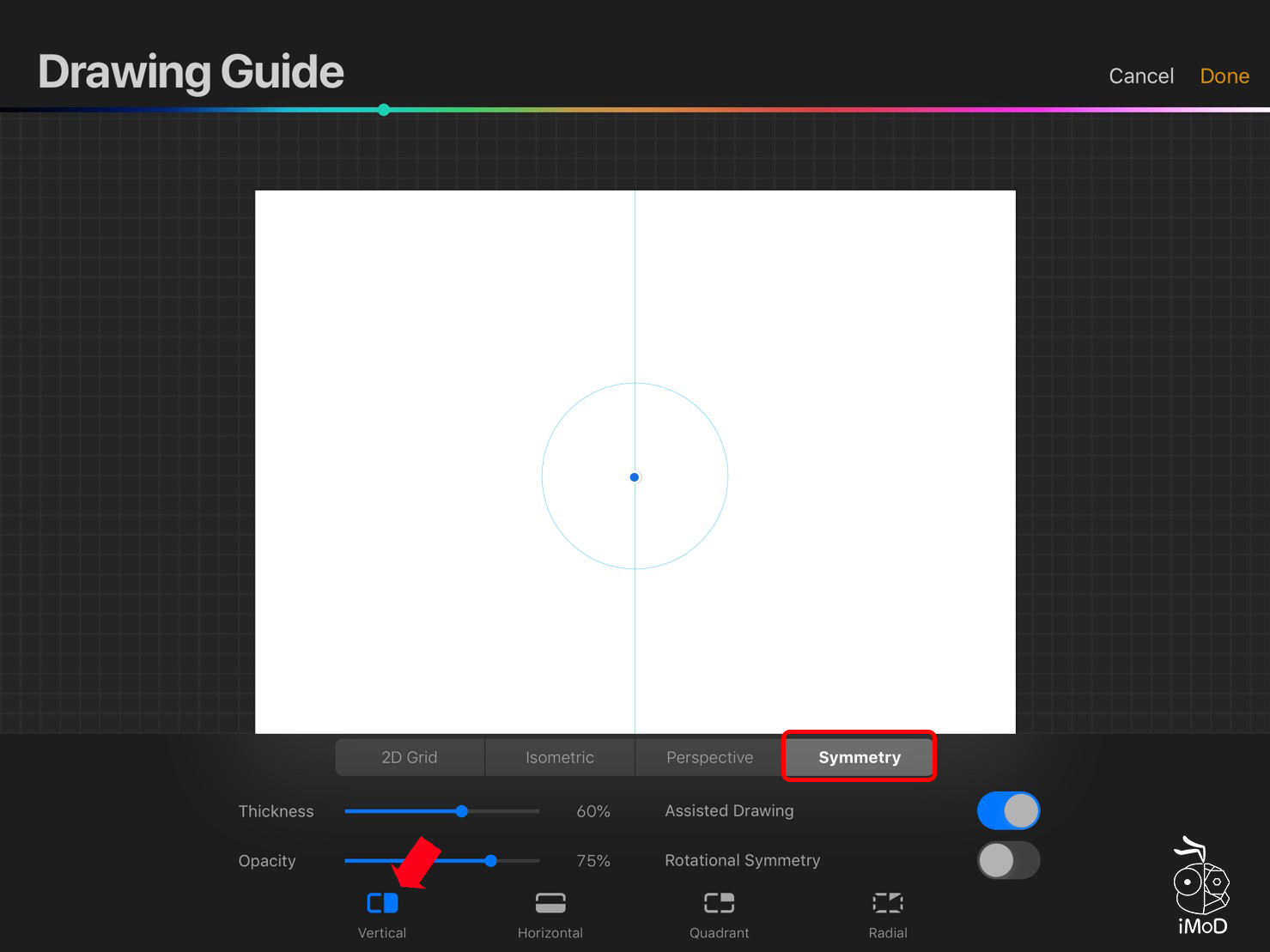
Horizontal – เป็นการใช้งานสะท้อนแบบแกนสมมาตรบนล่าง
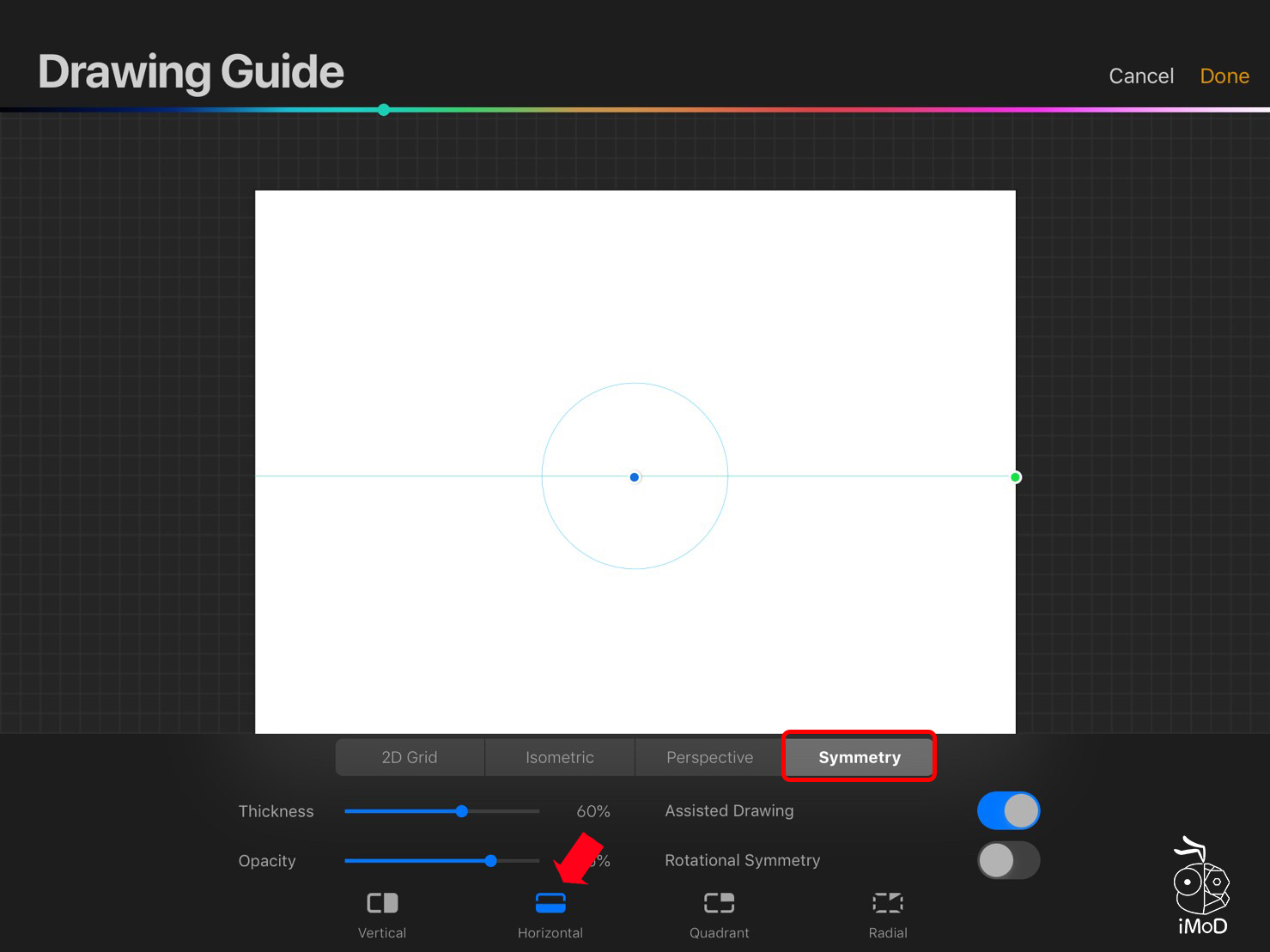
Quadrant – เป็นการใช้งานสะท้อนแบบแกนสมมาตรที่แบ่งเป็น 4 ช่อง
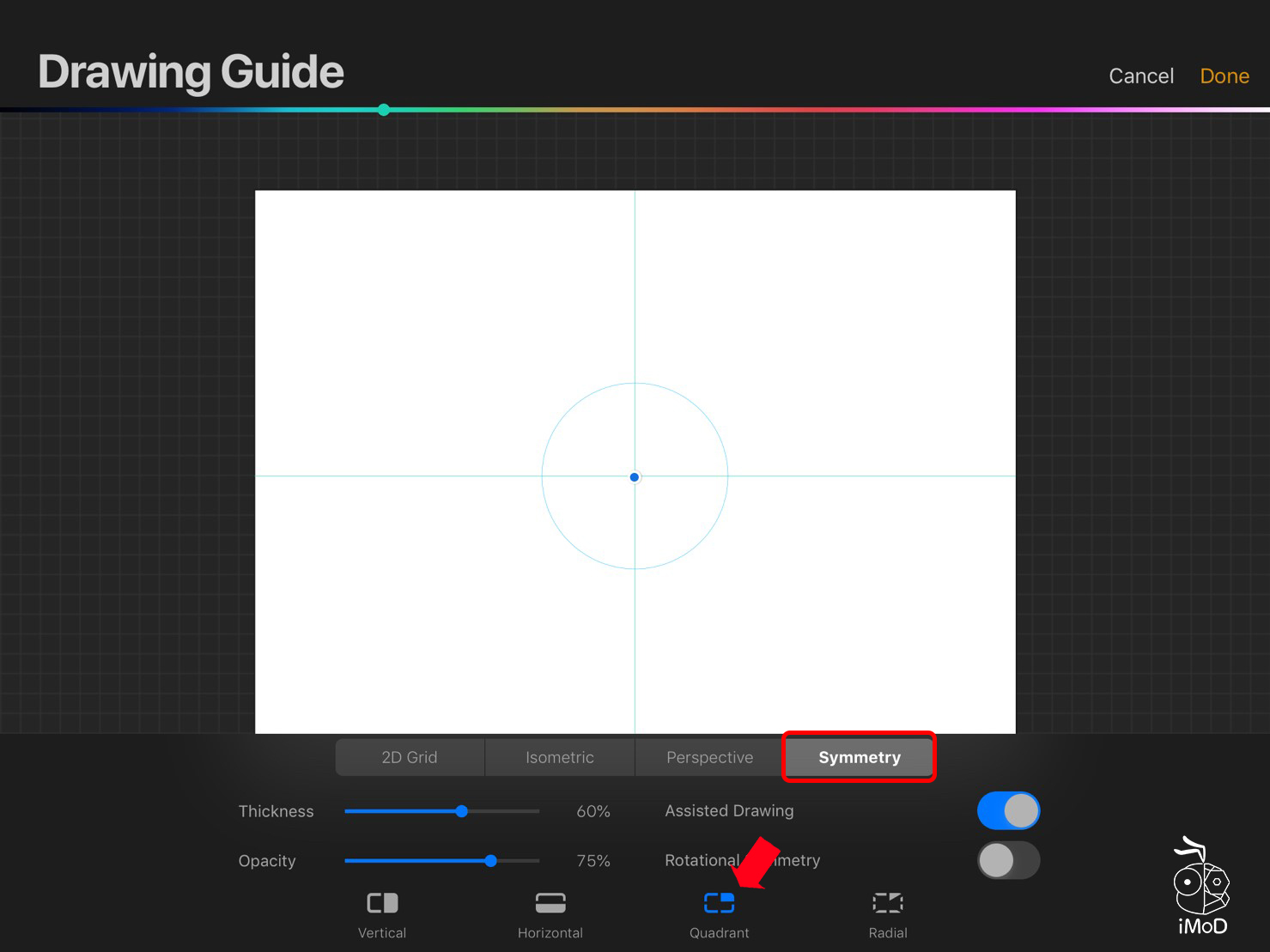
Radial – เป็นการใช้งานสะท้อนแบบแกนสมมาตรที่แบ่งเป็น 8 ช่อง
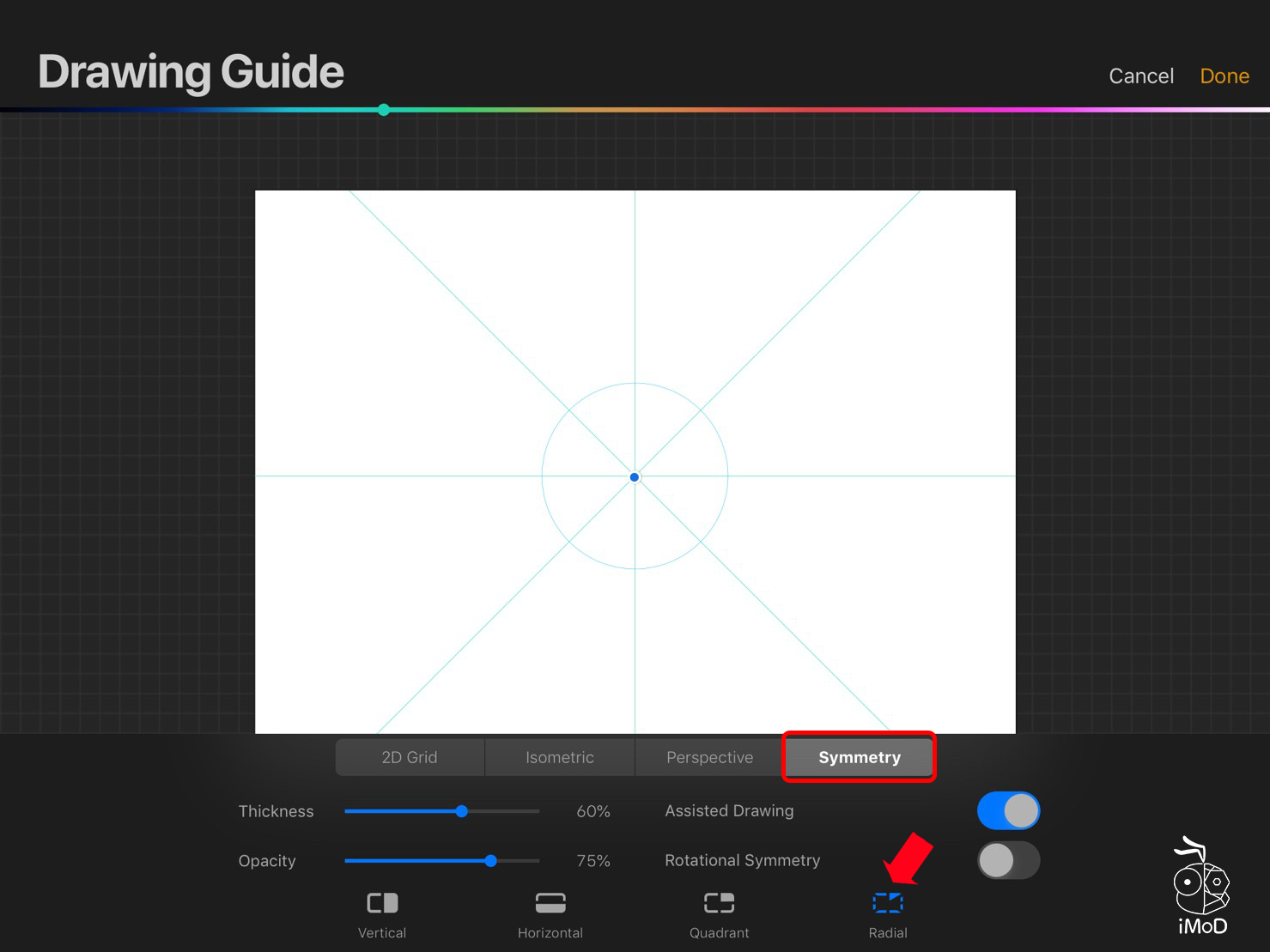
ซึ่งการใช้งานก็เลือกให้เหมาะกับงานอาร์ตเวิร์คที่เราต้องการนะคะ จากตัวอย่างจะลองเลือกแบบ Radial โดยเลือกวาดจากมุมใดมุมหนึ่งก็จะสะท้อนออกในมุมที่เหลือทันที ทำให้รูปร่างที่ออกมาเท่ากันหมด
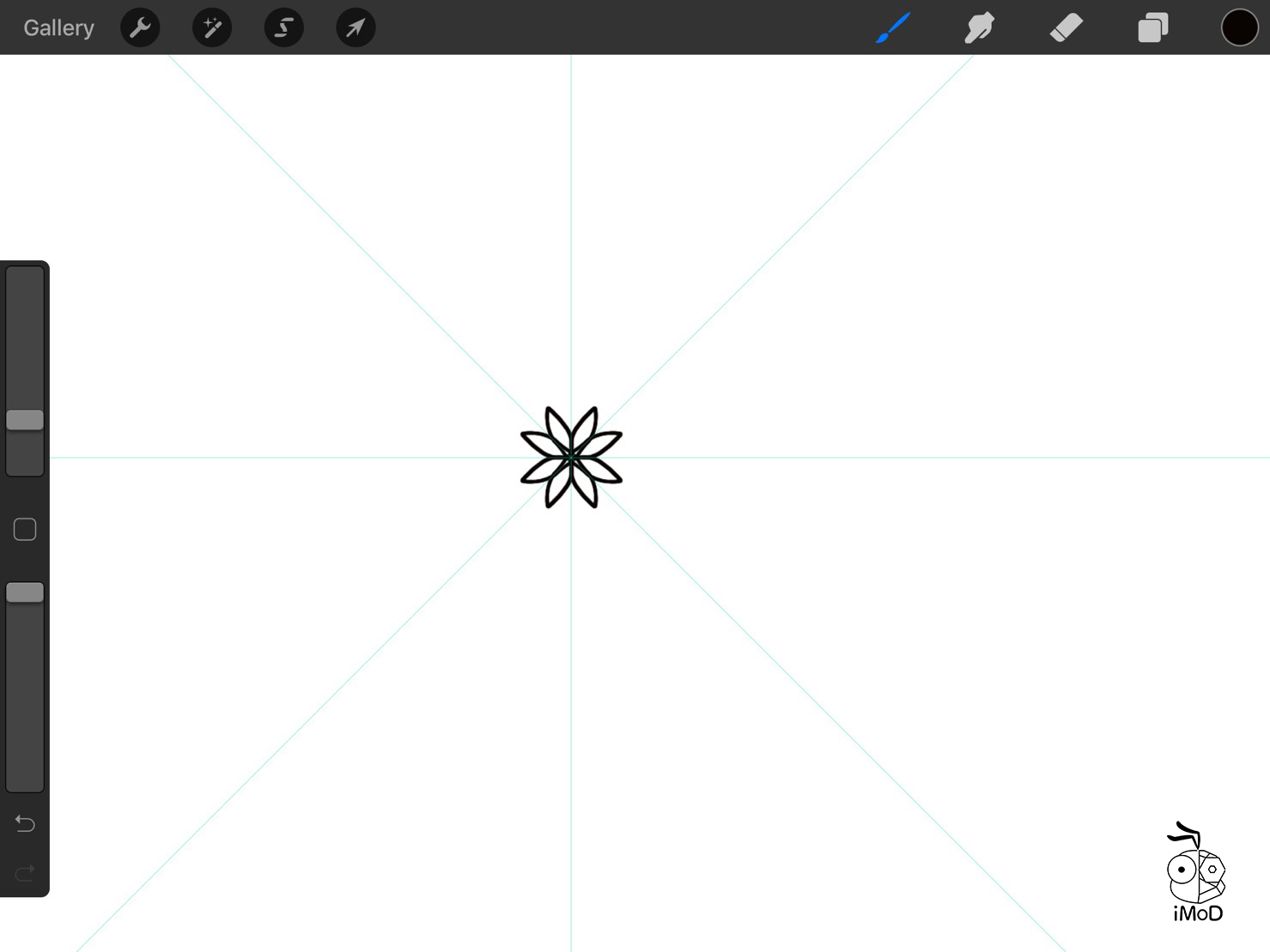
ลองวาดเพิ่มเข้าไปอีก
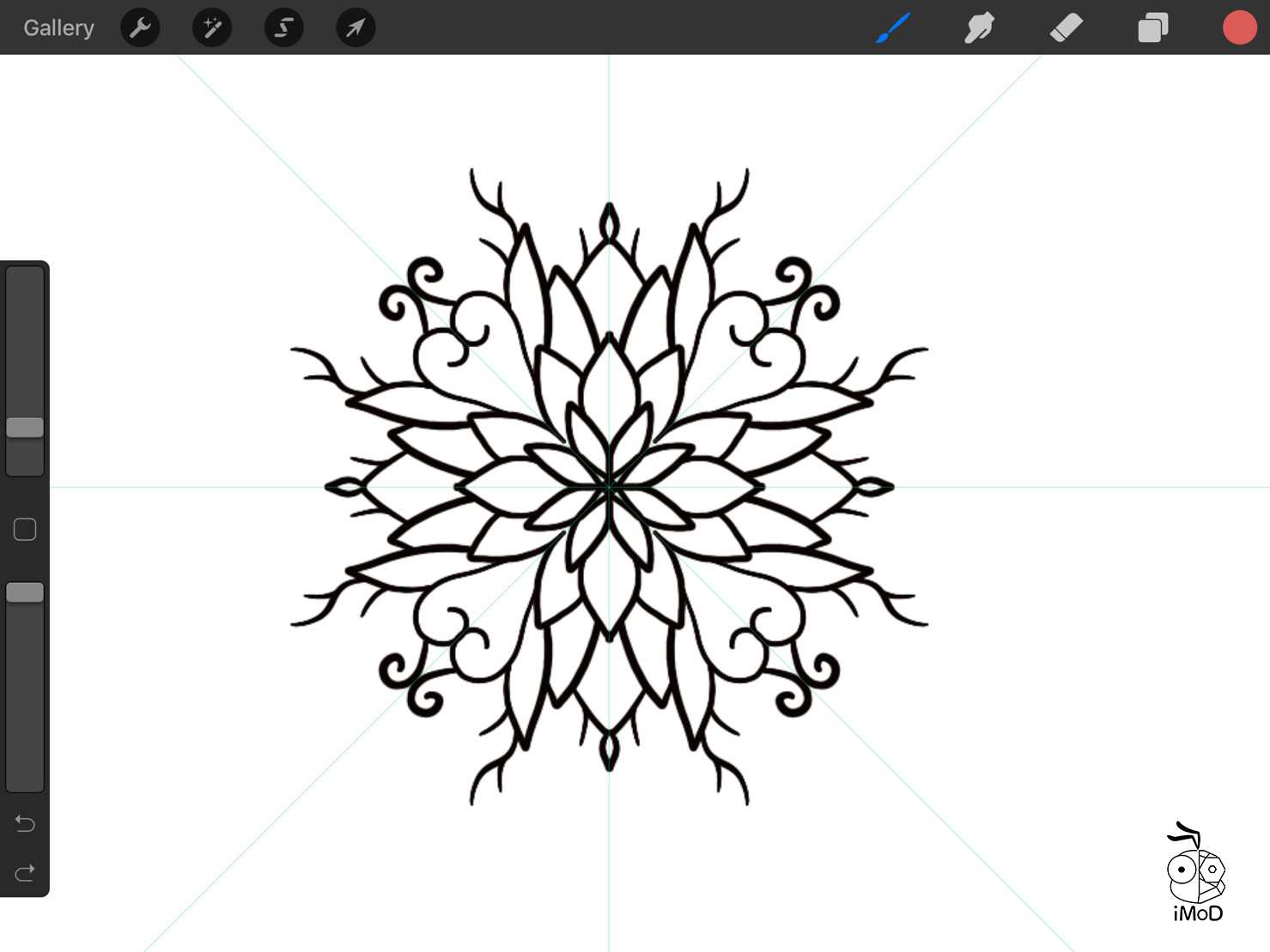
ตัวอย่างผลงานที่ใช้รูปแบบของ Symmetry
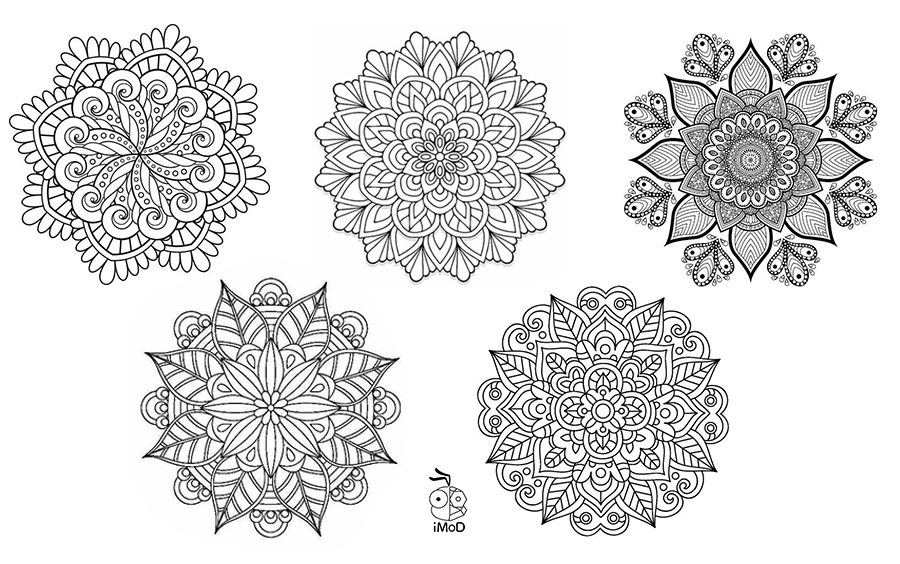
จะเห็นว่าสัดส่วนที่วาดออกมานั้น เท่ากันในทุกมุมที่ออกมาจากแกนสมมาตร เหมาะกับงานที่ต้องการสัดส่วนความแม่นยำ ดอกไม้ต่างๆ หรือแบบลายเส้นสวยๆ ช่วยประหยัดเวลา และผลงานนั้นเป๊ะมากยิ่งขึ้นด้วย ลองเล่นดูนะคะ
ดาวน์โหลด Procreate ได้ที่ >> App Store
ภาพประกอบจาก Pinterest

